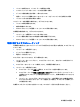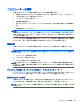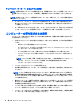User Guide-Windows 7
[ディスク デフラグ]の使用
コンピューターを使用しているうちに、ハードドライブ上のファイルが断片化されてきます。ドライ
ブが断片化されるとドライブ上のデータが隣接(連続)しなくなり、そのためにハードドライブが
ファイルを見つけるのが困難になってコンピューターの処理速度が低下します。[ディスク デフラグ]
を行うと、ハードドライブ上の断片化したファイルやフォルダーを集めて(または物理的に再構成し
て)より効率よく作業を実行できるようになります。
注記:SSD(Solid State Drive)では、[ディスク デフラグ]を実行する必要
はありません
。
いったん[ディスク デフラグ]を開始すれば、動作中に操作する必要はありません。ただし、ハードド
ライブのサイズと断片化したファイルの数によっては、完了まで 1 時間以上かかることがあります。
少なくとも 1 か月に 1 度、ハードドライブのデフラグを行うことをおすすめします。[ディスク デフ
ラグ]は 1 か月に 1 度実行するように設定できますが、手動でいつでもコンピューターのデフラグを実
行できます。
[ディスク デフラグ]を実行するには、以下の操作を行います。
1. コンピューターを外部電源に接続します。
2. [スタート]→[すべてのプログラム]→[アクセサリ]→[システム ツール]→[ディスク デフラグ]の順
に選択します。
3. 画面に表示される説明に沿って操作します。
詳しくは、[ディスク デフラグ ツール]ソフトウェアのヘルプを参照してください。
[ディスク クリーンアップ]の使用
[ディスク クリーンアップ]を行うと、ハードドライブ上の不要なファイルが検出され、それらのファ
イルが安全に削除されてディスクの空き領域が増し、より効率よく作業を実行できるようになりま
す。
[ディスク クリーンアップ]を実行するには、以下の操作を行います。
1. [スタート]→[すべてのプログラム]→[アクセサリ]→[システム ツール]→[ディスク クリーンアッ
プ]の順に選択します。
2. 画面に表示される説明に沿って操作します。
プログラムおよびドライバーの更新
プログラムおよびドライバーを定期的に最新バージョンへ更新することをおすすめします。更新に
よって問題が解決し、コンピューターで新しい機能やオプションを使用できるようになります。テク
ノロジーは常に変化しているため、プログラムやドライバーを更新するとお使いのコンピューターで
最新のテクノロジーを実行できます。たとえば、古いグラフィックス コンポーネントは最新のゲーム
ソフトウェアで正しく動作しない場合があります。最新のドライバーがないと、お手持ちの装置を最
大限に活用できません。
HP プログラムおよびドライバーの最新バージョンをダウンロードするには、
http://www.hp.com/jp/
support/ を参照してください。HP の Web サイトでは、アップデートが使用可能になったときに自動
的に通知を受け取るように登録することもできます。
38
第 7 章 コンピューターのメンテナンス